реклама
OneDrive на Microsoft е много повече от обикновено решение за съхранение в облак. Тя се развива с течение на времето Тези функции на Windows 10 се променят постоянноWindows 10 никога няма да спре да се променя. Microsoft постоянно експериментира. Ето някои функции на Windows, които продължават да се подобряват с всяка актуализация на Windows. Прочетете още за да разполагате с чудесно уеб приложение, архивиране на снимки, отдалечен достъп до файлове и да позволявате съвместна работа върху файлове в Office.
Най-новата функция на OneDrive е просто друга причина трябва да се възползвате от това Как да използвате най-добре вашите 15GB безплатно OneDrive съхранениеOneDrive ви предоставя безплатно здравословна доза за съхранение в облак. Нека да разгледаме какво можете да направите с това. Прочетете още . Нарича се История на файловете и ви позволява да върнете всеки файл към предишна версия. Нека да го разгледаме и как може да се впише във вашия резервен план.
Какво е история на файловете?
Историята на файловете е един начин за осигуряване на резервно копие на вашите данни 5 основни факта за архивиране, които всеки потребител на Windows трябва да знаеНикога не се уморяваме да ви напомняме да правите резервни копия и да съхраняваме вашите данни. Ако се чудите какво, колко често и къде трябва да архивирате вашите файлове, имаме директни отговори. Прочетете още . Тя ви позволява да се върнете към предишна версия на вашия файл, след като направите нежелани или случайни промени.
Да вземем пример. Кажете, че имате 10 страници изследователска хартия, запазена като документ на Microsoft Word Как да създадете професионални отчети и документи в Microsoft WordТова ръководство разглежда елементите на професионалния доклад и преглежда структурата, стилизирането и финализирането на вашия документ в Microsoft Word. Прочетете още . Поставяте го в OneDrive за съхраняване. Денят преди да е трябвало (ти го направи завършете работата си преди време, нали? Спрете отлагането в следите му с 5 доказани правила за мозъкаОтлагането идва във всички форми. Вярвате или не, има няколко принципа в изследванията на психологията, които могат да ви помогнат да спрете отлагането в следите му! Прочетете още ) погрешно отворите документа, поставите куп глупости над него и запишете. Заменете приятел, който свири тук, ако това изглежда по-реалистично.
Преди една година затрих готовата си 5k словна хартия с празен документ 2 дни преди да е трябвало. Преди година се научих да архивирам всичко.
- Chocobuny (@Chocobuny) 8 август 2016 г.
О, не! Тези промени се синхронизират с OneDrive и сега вместо завършената ви работа, имате десет страници глупости, които не можете да включите. Точно тук Историята на файловете идва на помощ. OneDrive сега съхранява по-стари версии на вашите файлове за 30 дни, така че можете да се върнете към предишна версия в случай на катастрофална загуба като тази.
История на файловете на OneDrive по-рано работи само върху файлове на Microsoft Office Как да възстановим неспазени или презаписани файлове на Microsoft ExcelНе е нужно да започвате отначало, когато случайно загубите файл в Excel. Ако компютърът ви се повреди или сте затворили документа, без да запазите, има вероятност да възстановите работата си. Прочетете още . Сега работи върху всичко. И това е лесно да се използва.
Възстановяване на файл
За да възстановите по-стара версия на файл, трябва да го запазите в OneDrive. В Windows 10 OneDrive вече е инсталиран по подразбиране, въпреки че вие трябва да влезете с акаунт в Microsoft Плюсовете и минусите на използването на акаунт на Microsoft с WindowsЕдин единствен акаунт на Microsoft ви позволява да влизате в широк спектър от услуги и приложения на Microsoft. Показваме ви плюсовете и минусите на използването на акаунт в Microsoft с Windows. Прочетете още да го използвам.
Можете да намерите папката си OneDrive в лявата странична лента на вашия File Explorer ако не сте го премахнали Как да деактивирате и замените OneDrive в Windows 10OneDrive е дълбоко интегриран в Windows 10 и Microsoft може да ви каже, че премахването му не е възможно. Е, освен ако не сте готови да копаете дълбоко. Показваме ви как да извлечете OneDrive от Windows ... Прочетете още . Не забравяйте да запазите файловете, които може да искате да върнете обратно в тази папка, и им дайте известно време за синхронизиране, след като ги добавите тук. Ако трябва да преинсталирате OneDrive, посетете страницата за изтегляне на OneDrive.
Когато искате да върнете файл, ще трябва да посетите Уеб портал на OneDrive. Влезте с вашия акаунт в Microsoft, ако бъдете подканени. След това прегледайте файла, който искате да възстановите. Щракнете с десния бутон върху него и изберете История на версиите. Ще видите странична лента вдясно с подробности за предишните версии.
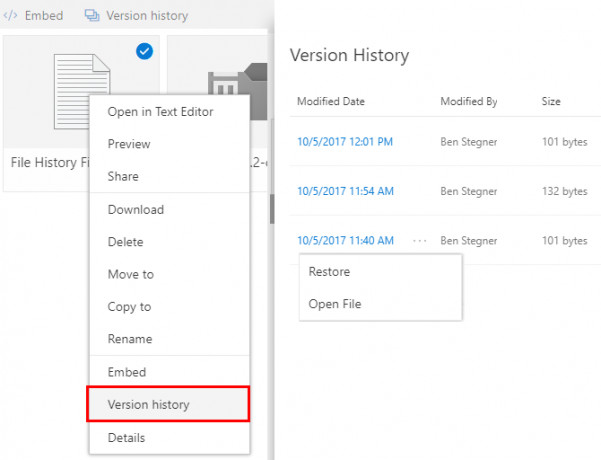
Всеки път, когато направите промяна на файл, който е в OneDrive и го запишете, най-новата версия се качва в OneDrive. Но можете да намерите всички стари версии в това История на версиите списък.
Всеки запис включва дата и час на модификация, име на лицето, извършило промяната и размер на файла. За да видите по-стара версия, щракнете върху трите точки, които се появяват (или щракнете с десния бутон върху записа) и изберете Отворете файла.
След това OneDrive ще ви позволи да изтеглите файла на вашия компютър за преглед. За да замените текущата версия с по-стара, изберете Възстанови. Това ще добави нов запис в горната част на списъка, за да не загубите текущата версия.
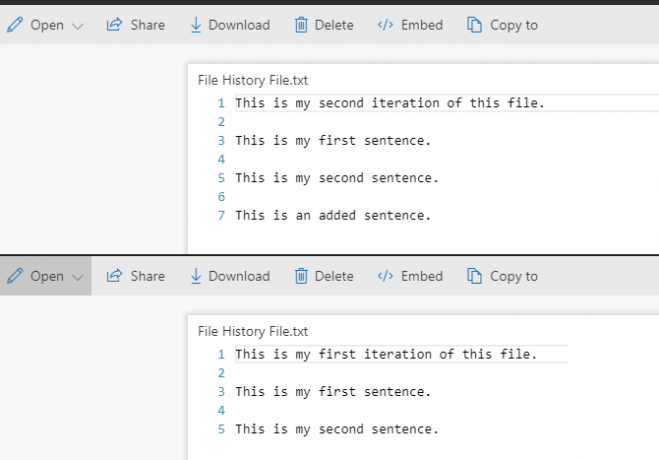
Ако използвате тази функция за личния си OneDrive, ще видите само собствените си промени. Но това също е полезно, ако споделяте файл в OneDrive между множество хора. Ако някой направи нежелана или случайна промяна, можете лесно да я обърнете.
Като част от цялостно резервно решение
Функцията за история на файловете на OneDrive наистина е толкова проста. Докато помните да съхранявате вашите файлове в облачното си хранилище, ще имате това ниво на защита от случайни или нежелани промени.
Но е важно да се отбележи, че тази функция сама по себе си не е достатъчно резервно решение Неща, които трябва да знаете за съкращението и архивиранетоСъкращението често се бърка с архивирането. Всъщност понятията са сравнително сходни, макар и с някои важни разлики. Прочетете още . За един, OneDrive държи само предишни версии на файлове за 30 дни. Това е чудесно за улавяне на бързи грешки, но може да доведе до загуба на информация в по-лош случай. Ако не осъзнаете, че сте направили грешна промяна във файл, докато не стане твърде късно, OneDrive не може да ви помогне да го обърнете обратно.
Освен това облачното хранилище не е истинско архивиране. Услуги като файлове за синхронизиране на OneDrive, които поставяте в тях, на всички ваши устройства. Така че, ако изтриете файл в своя OneDrive от работния плот, той се изтрива навсякъде. OneDrive има кош за кошници, но автоматично изтрива файловете в кошчето след 30 дни.
Правилното решение за архивиране няма нито един от тези проблеми. Дали сте използвайте вградените инструменти за архивиране на Windows 10 The Ultimate Ръководство за архивиране на данни за Windows 10Обобщихме всяка опция за архивиране, възстановяване, възстановяване и поправка, която бихме могли да намерим в Windows 10. Използвайте нашите прости съвети и никога повече не се отчайвайте от загубените данни! Прочетете още или да изберат решение за архивиране на трети страни Най-добрият софтуер за архивиране за WindowsДанните ви са крехки - отнема само един малък инцидент, за да загубите всичко. Колкото повече архиви правите, толкова по-добре. Тук представяме най-добрия безплатен софтуер за архивиране за Windows. Прочетете още , архивирането с тези инструменти е коренно различно от използването на OneDrive. Те постепенно архивират нови файлове на външно устройство или в облака и ги задържай там завинаги.
Ако архивирате няколко снимки в Backblaze, изтриете ги от компютъра си и искате да ги разгледате години по-късно, всичко, което трябва да направите, е да ги възстановите. Няма ограничение във времето и не е нужно да се притеснявате от случайни промени, съсипващи оригиналния ви файл.
В идеалния случай трябва да съхранявате вашите файлове на няколко места. Използване на OneDrive за най-важните ви файлове Как да архивирате вашия Windows компютър в облакаСъхранението в облак е удобно за архивиране на данни. Но трябва ли да използвате Dropbox, Google Drive, OneDrive или Crash Plan? Ще ви помогнем да решите. Прочетете още докато също архивиране към външно устройство или облачна услуга за архивиране CrashPlan за домашно изключване: Какво сега за онлайн архивирането на данни?CrashPlan е популярен облачен доставчик на резервни копия. Неотдавнашното им съобщение за затваряне на Home решение остави потребителите на студено. Но ето какво можете да направите по-нататък, за да защитите данните си. Прочетете още е страхотна идея. По този начин вие все още се възползвате от бързината и функциите за история на файловете на OneDrive. Но имате основната си резервна копие в случай на пълна загуба на данни.
История на файловете на Windows 10
Последният важен момент е, че Windows 10 има своя собствена функция за история на файловете. Подобно на новия инструмент на OneDrive, това ви позволява да архивирате предишни версии на вашите файлове на друго устройство и да ги възстановите в случай на проблем. За да го използвате, отворете Настройки приложение, след което прегледайте Актуализация и сигурност> Архивиране.
Включете Автоматично архивиране на моите файлове плъзгач. Можете да щракнете Повече опций за да промените колко често Windows архивира вашите файлове, колко дълго запазва архивирането и какви папки се включват в архива.
Имайте предвид, че трябва да имате вторичен диск, за да използвате това, така че може да искате закупете външен твърд диск 7 неща, които трябва да знаете, когато купувате диск за данни за архивиранеМислите за закупуване на устройство за данни за съхранение на архивиране на файлове? Ето какво трябва да знаете, ако искате да вземете информирано решение. Прочетете още ако вече нямате такъв. Това е разход, но ще се изплати в миг, когато твърдият ви диск умре.
Дали историята на файловете ще спаси вашия бекон?
Сега знаете за тази полезна и животоспасяваща функция на OneDrive. Това е чудесна причина да запазите някои от най-важните си файлове в OneDrive и това може да ви спести часове загубено време. Просто знайте, че най-добре се използва като част от цялостно резервно решение и не разчитайте само на него.
Ако не направите резервно копие е само един от многото Грешки в поддръжката на Windows, които никога не трябва да правите 7 Грешки в поддръжката на Windows, които никога не бива да правитеАко искате да поддържате безпроблемно работа на вашия компютър с Windows, трябва да избягвате тези големи грешки. Те биха могли да съкратят живота на компютъра ви и да направят вашето изнервяне. Прочетете още - проверете тези за повече информация.
Използвали ли сте някога история на файловете, за да се измъкнете от задръстване? Моля, споделете своите ужасни истории за загуба на данни в нас в секцията за коментари!
Бен е заместник-редактор и мениджър на спонсорирани публикации в MakeUseOf. Той притежава B.S. в компютърни информационни системи от Гроув Сити Колидж, където завършва Cum Laude и с отличие в специалността си. Той обича да помага на другите и страстно се отнася към видеоигрите като медия.